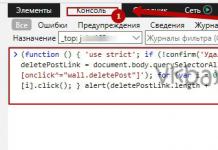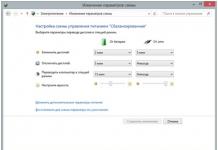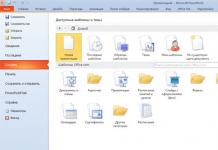Nëse keni nevojë të instaloni Windows 7 nga një flash drive përmes BIOS, atëherë artikulli ynë do të jetë një ndihmë e madhe për ju.
Instalimi i një sistemi të ri operativ në një kompjuter është një problem mjaft i zakonshëm që mund të lindë për shkak të mosfunksionimit më të vogël të sistemit ose veprimeve të një përdoruesi të paaftë të PC.
Kjo çështje u bë e rëndësishme edhe në lidhje me deklaratën e përfaqësuesve zyrtarë të Windows për pezullimin e mbështetjes teknike për sistemin operativ XP.
Sot, pothuajse të gjithë përdoruesit kanë kaluar plotësisht në të ashtuquajturat shtatë.
Udhëzimet tona hap pas hapi do t'ju ndihmojnë ta ktheni kompjuterin tuaj në jetë shpejt dhe me lehtësi.
Përgatitja e kompjuterit për të riinstaluar Windows
Para se të filloni të punoni me softuer të ri, duhet të përgatisni siç duhet PC-në tuaj.
Së pari ju duhet të mbani mend se çfarë informacioni të rëndësishëm ruhet në kompjuterin tuaj dhe ta ruani atë në një pajisje ruajtëse portative.
Vëmendje e veçantë duhet t'i kushtohet diskut lokal C, pasi këtu ruhet sasia më e madhe e informacionit.
Pothuajse të gjithë përdoruesit ruajnë skedarët e tyre të medias (foto, video) në dosjen "Dokumentet e mia" ose direkt në desktop.
Këto skedarë shpesh ndodhen në disk së bashku me sistemin operativ të instaluar tashmë. Ju gjithashtu mund të përdorni hapësirën e lirë të një disku tjetër lokal për të ruajtur informacionin.
Është shumë e rëndësishme përpara se të riinstaloni Windows të kontrolloni nëse ka drejtues për kartën e rrjetit në PC.
Nëse instaloni një sistem të ri përmes USB, dhe më pas rezulton se shpërndarja nuk përmban drejtues për kartën e rrjetit, atëherë nuk do të jeni në gjendje të konfiguroni drejtuesit dhe lidhjen e internetit.
Për besimin tuaj, është më mirë që edhe një herë të siguroheni që drejtuesit të jenë të disponueshëm.
Gjithashtu, sigurohuni që të kontrolloni nëse keni drejtues për kartën tuaj të zërit, kartën audio, kartën video, etj.
Përgatitja e një karte flash për instalimin e softuerit
Për të instaluar një sistem operativ nga një flash drive, ju rekomandojmë të ndiqni këto rregulla:
- Madhësia minimale e flash drive duhet të jetë 4 GB. Kjo është sasia e hapësirës që kërkohet për të ruajtur të gjithë komponentët dhe skedarët e rëndësishëm;
- Përgatitja e detyrueshme e një komplete të shpërndarjes Windows 7 për regjistrimin dhe ruajtjen e imazhit të tij (format *iso);
- Zgjedhja e një programi për të krijuar një imazh të diskut.
Ne instalojmë dhe ekzekutojmë programin në PC, dhe më pas zgjedhim një imazh të diskut të parazgjedhur prej tij.
Udhëzimet hap pas hapi për përdorimin e programit do t'ju ndihmojnë të kuptoni shpejt të gjitha ndërlikimet.
- Nisja
2. Tani dritarja kryesore e punës hapet para jush

3. Le të kalojmë në regjistrimin e imazhit të diskut të ngurtë

4. Tani duhet të lidhni memorien flash dhe të aktivizoni formatimin. Kur të përfundojë procesi i formatimit të flash drive, mund të filloni regjistrimin.

5. Pas përfundimit të regjistrimit, hapësira në flash drive tuaj do të përmbajë Windows, me të cilin do të kryeni riinstalimin.
Komentoni! Për të krijuar një flash drive për instalimin e sistemit përmes BIOS, mund të përdorni mjetetDritaret.
Konfigurimi i Bios për të punuar me një USB flash drive bootable
Thjesht lidhja e flash drive-it të instalimit me PC-në për të instaluar softuer të ri nuk mjafton; kërkohet konfigurimi paraprak i kompjuterit në mënyrë që të fillojë të nisë prej tij kur të ndizet.
Të gjitha cilësimet bëhen në Bios. Çdo laptop ose kompjuter ka një BIOS, i cili ruan cilësime të rëndësishme, duke përfshirë rendin në të cilin pajisjet duhet të nisen.
Është ky mjedis që na duhet tani për punë të mëtejshme të frytshme.
Për të nisur Bios, duhet të mbani ose shtypni një çelës të caktuar në tastierë kur ndizni kompjuterin.
Ju mund të zbuloni se cili çelës na nevojitet nga informacioni në monitor. Zakonisht këta çelësa janë Esc, Delete, F2.
Nëse keni hyrë në Bios, një nga ekranet e mëposhtme do të shfaqet para jush:
Opsioni 1:

Opsioni numër 2:

Nëse përpjekja juaj e hyrjes dështon, rinisni përsëri kompjuterin dhe provoni të rindizni BIOS-in.
Për t'ju lehtësuar gjërat, ne kemi vendosur një tabelë me opsionet kryesore për aktivizimin e Bios.
Kombinimet e tastierës për t'u identifikuarBIOS në varësi të prodhuesitBIOS

Kombinimet bazë të çelësave për lëshimBIOS në varësi të prodhuesve të laptopëve dhe kompjuterëve

Pasi të futeni në Bios, duhet të gjeni opsionin që është përgjegjës për ngarkimin e pajisjeve. Zakonisht është në meny dhe emri i tij përmban fjalën BOOT.
Opsionet e tjera nuk përjashtohen, madje mund t'ju duhet të shikoni.
Ketu jane disa shembuj:
Opsioni 1:

Opsioni numër 2:

Opsioni numër 3:

Opsioni numër 4:

Opsioni numër 5:

Si rregull, zgjedhja e pajisjes kryesore për të nisur bëhet duke shtypur shigjetat në tastierë, megjithëse ndonjëherë ka metoda të tjera kontrolli.
Nëse nuk mund ta kuptoni vetë, atëherë referojuni ndihmës që shfaqet në BIOS.
Në rastin tonë, pajisja e parë e nisjes është një USB-HDD (mund të ketë një emër tjetër).
Pasi ta zgjidhni atë, duhet të dilni nga Bios dhe të ruani të gjitha cilësimet duke përdorur artikullin Save and Exit Setup.
Pas këtij hapi, kompjuteri duhet të rindizet dhe ne do të kalojmë në fazën kryesore për të cilën jemi këtu.
Instalimi i Windows 7 duke përdorur një USB flash drive bootable
Nëse gjithçka është shkruar saktë në hapësirën e flash drive dhe janë bërë cilësimet e sakta në BIOS, atëherë do të shihni mesazhin e mëposhtëm në ekranin e monitorit, i cili thotë se duhet të shtypni çdo çelës për të aktivizuar nisjen.

Nëse nuk ka një mbishkrim të tillë, atëherë do të duhet të kontrolloni veprimet tuaja. Për ta bërë këtë, shkoni te Bios dhe sigurohuni që cilësimi i boot nga flash drive është ruajtur.
Nëse nuk ka gabime në Bios, atëherë ka shumë të ngjarë që nuk keni qenë në gjendje të krijoni një USB flash drive bootable dhe duhet të përsërisni të gjithë procesin përsëri.
Nëse ka një mbishkrim, atëherë urime, instalimi juaj i versionit të ri të Windows përmes BIOS ka filluar.
Disa imazhe instalimi, përveç vetë sistemit operativ, përmbajnë gjithashtu programe të ndryshme shtesë, atëherë do t'ju duhet të zgjidhni artikullin e kërkuar nga menyja.
Vlen gjithashtu të thuhet se disa disqe kryejnë shumicën e cilësimeve të përshkruara më poshtë si parazgjedhje.
Nuk ka nevojë të shqetësoheni për këtë, pasi të gjitha cilësimet mund të ndryshohen pasi të përfundojë procesi i instalimit të softuerit.
Para jush shfaqet një ekran i mirëseardhjes, në të cilin zgjidhni të dhënat e nevojshme. Pasi të ketë përfunduar konfigurimi, klikoni në butonin "Next" dhe më pas "Instalo".

Në një dritare të re, kushtet e marrëveshjes së licencës shfaqen para nesh, të cilat ju, natyrisht, i lexoni me shumë kujdes dhe më pas pranoni duke kontrolluar kutinë speciale dhe duke klikuar butonin "Next".

Faza e fundit e instalimit
Në një dritare të re do t'ju duhet të zgjidhni llojin e instalimit që kërkojmë. Na duhet lloji i plotë.
Për ta bërë këtë, zgjidhni ndarjen e kërkuar të diskut në meny dhe klikoni në butonin "Disk Setup", pas së cilës fillojmë të formatojmë.

Në fund të procesit të formatimit të diskut, lëvizni kursorin në butonin "Next" dhe filloni të instaloni "shtatë" nga flash drive.

Ky proces mund të zgjasë ndryshe, nga disa minuta deri në gjysmë ore.
Gjëja kryesore është që në momentin kur instalimi përfundon dhe sistemi rifillon, keni kohë të ndizni Bios dhe të ndryshoni cilësimet përmes tij. Duhet të konfigurojmë sistemin që të niset nga hard disku.
Ne kemi përshkruar tashmë se si bëhet kjo më lart. Këtu ju vetëm duhet të ndryshoni nga USB-HDD në emrin e diskut tuaj.
Ky është një veprim shumë i lehtë që nuk duhet t'ju shkaktojë ndonjë vështirësi.
Pasi të përfundojë rindezja, instalimi i Windows do të vazhdojë.

- Futni emrat për kompjuterin, laptopin dhe përdoruesit.
- Vendosni një fjalëkalim, nëse është e nevojshme.
- Futni emrin e çelësit të licencës, nëse keni një të tillë (mund ta kaloni këtë hap).
- Zgjedhja e cilësimeve të sigurisë ("Cilësimet e rekomanduara").
- Ne vendosëm datën dhe orën.
- Ne konfigurojmë rrjetin.
Falë këtyre hapave të thjeshtë, mund të instaloni Windows 7 përmes BIOS duke përdorur një flash drive.
Instalimi i Windows 7 nga një USB flash drive
Udhëzime hap pas hapi: Instalimi i Windows 7 nga një flash drive përmes BIOS
Ne do të shqyrtojmë dy mënyra për të regjistruar një imazh Windows 7 në një flash drive
- Shkruani një imazh në një flash drive duke përdorur Ultra ISO.
- Shkruani një imazh në një flash drive duke përdorur mjetet e linjës së komandës.
Ky artikull diskuton vetëm se si të digjni një imazh në një flash drive.
- Udhëzime të hollësishme instalimi në këtë artikull: Instalimi i Windows 7.
- Si dhe ku të shkarkohet imazhi ligjërisht përshkruhet në të njëjtin artikull, në kapitullin se si dhe ku të shkarkohet imazhi origjinal i Windows 7 64 ose 32 bit.
Nëse nuk jeni i sigurt se sa bit është Windows 7 (32-bit) x86) ose 64-bit ( x64)) do t'ju duhet për instalimin e ardhshëm, atëherë mund të mësoni më shumë rreth ndryshimit midis Windows 7 x32 dhe Windows 7 x64.
Përpara se të filloni instalimin e sistemit operativ, duhet të përcaktoni se nga cili lloj media do të instaloni. Kohët e fundit, kjo çështje është bërë veçanërisht e rëndësishme, pasi pajisjet kompakte janë bërë të përhapura në tregun e kompjuterave. Netbook"dhe nuk është i pajisur me disqe optike, si dhe blic-Disqet me kapacitet të madh që janë bërë kaq të njohur dhe në të njëjtën kohë përballen mirë me detyrën e një disku boot për sistemin operativ.
Nëse e keni në dorë blic- memorie (kapaciteti 4 GB , sepse Imazhi i instalimit zgjat rreth 2.5 GB), më pas pasi të keni studiuar me kujdes dhe duke ndjekur hapat e përshkruar në këtë artikull, mund të instaloni sistemin operativ duke përdorur blic- drive si një disk boot. Kjo nuk do të kërkojë ndonjë softuer shtesë: gjithçka do të bëhet duke përdorur vijën e komandës dhe imazhin e montuar Windows 7. fare instalimi i Windows 7 nga një USB flash drive- më i shpejtë (megjithëse një opsion pak më kompleks).
Djegia e një imazhi në UltraIso në Flash
Pasi të keni marrë imazhin me Windows 7 duhet ta regjistroni në ndonjë medium. Lind pyetja "Si ta bëjmë atë?".Ky artikull do t'ju tregojë se si të digjni një imazh në një flash drive ( USB-Flash ose HDD-Flash) duke përdorur programin UltraIso.
Hapi 1. Le të instalojmë programin Ultra ISO(ky mësim mbulon versionin 9.31
, megjithëse nuk ka dallim thelbësor në versionet e tjera).
ndodhet në fund të artikullit, në bllok Skedarët e bashkangjitur.
 Figura 1. Magjistari i instalimit UltraISO
Figura 1. Magjistari i instalimit UltraISO
Klikoni "Me tutje", duke treguar njëkohësisht parametrat e nevojshëm të instalimit.
Në dritaren e fundit JO zgjidh kutitë "Lidh skedarin .iso me UltraIso" Dhe "Instaloni emulatorin ISO CD/DVD (ISO Drive)".
 Figura 2. Detyra shtesë për programin UltraISO
Figura 2. Detyra shtesë për programin UltraISO
Hapi 2. Pas instalimit, hapni programin dhe zgjidhni në ofertë për të regjistruar produktin "Periudhë prove", e cila do të na japë mundësinë ta përdorim këtë program për 30 ditë (që është mjaft e mjaftueshme për të regjistruar imazhin tonë).
 Figura 3. Instalimi i UltraISO përfundoi
Figura 3. Instalimi i UltraISO përfundoi
Hapi 3. Para se të fillojmë të manipulojmë imazhin tonë, duhet ta fusim në një të lirë USB-Dalje flash drive ose hard disk i jashtëm në të cilin do të bëhet regjistrimi.
Hapi 4. Ne hapim imazhin tonë duke përdorur "Skedari - Hap". Më tej kalojmë te pika "Boot - Shkruaj imazhin e diskut (shkruaj imazhin e diskut)".
 Figura 4. Djegia e një imazhi të Windows 7 në një USB flash drive
Figura 4. Djegia e një imazhi të Windows 7 në një USB flash drive
Hapi 5. Në fushë Disk Drive ju duhet të zgjidhni median tuaj (nëse disa disqe flash janë futur në kompjuter). Kontrolloni gjithashtu që imazhi i zgjedhur në rresht është i saktë "Skedari i imazhit". Ne rresht "Mënyra e regjistrimit" zgjidhni USB-HDD. Kur gjithçka është zgjedhur si duhet, duhet të shtypni butonin "Regjistro". Para fillimit të procesit, do t'ju kërkohet: “A dëshironi vërtet të vazhdoni procesin? Të gjitha informacionet në flash drive do të shkatërrohen.". Kontrolloni përmbajtjen e flash drive tuaj dhe nëse nuk ka asgjë të rëndësishme në të, mos ngurroni të klikoni "Po". Pasi regjistrimi të përfundojë, do të njoftoheni se regjistrimi ishte i suksesshëm: "Djeg i suksesshëm!". Disku juaj flash USB i nisshëm është gati.
Djegia e një imazhi të Windows 7 në një USB flash drive duke përdorur vijën e komandës.
- Pra, për të përgatitur imazhin, lidheni blic-disku në usb-portin e kompjuterit tuaj. Sigurohuni që blic-Disku nuk përmban të dhënat që ju nevojiten sepse blic-disku do të formatohet.
- Tani ekzekutoni vijën e komandës Dritaret. Mund ta gjeni shkurtoren e nisjes në:
Start -> Programet -> Aksesorët -> Command Prompt.
Ju gjithashtu mund të shtypni kombinimin e tastit "Windows + R", pastaj në dritaren që hapet "drejtimi i programit" ju duhet të shkruani emrin e programit "cmd" dhe shtypni "Hyni". - Tani në dritaren e vijës së komandës që hapet, ekzekutoni komandën "diskpart". Pas kësaj, mjeti i menaxhimit të diskut të sistemit do të nisë. Duke përdorur këtë program, ne do të pastrojmë përmbajtjen e diskut dhe do të krijojmë një ndarje në të. Pas kësaj mund ta aktivizojmë, ta formatojmë dhe t'i shkruajmë përmbajtjen e figurës. Pastaj gjithçka që duhet të bëjmë është të vendosim skedarët e ngarkuesit në disk: pas kësaj, kur ngarkojmë sistemin operativ, blic- disku do të zbulohet si media e lëvizshme - ne mund të fillojmë instalimin prej tij Windows 7.
Pasi të ngarkohet programi i sistemit diskpart, do të shihni një kërkesë si rresht DISKPART>.
Tani mund të vazhdoni me ekzekutimin e komandave.
Duke përdorur komandën "lista e diskut" ju mund të shihni një listë të të gjithë disqeve në këtë kompjuter (Figura 5).
 Figura 5. Përgatitja për të instaluar Windows 7 nga një flash drive: krijimi i një flash drive bootable
Figura 5. Përgatitja për të instaluar Windows 7 nga një flash drive: krijimi i një flash drive bootable
Tani nëse ekzekutoni komandën "zgjidh diskun numri» , Ku "numri"është numri i diskut që është blic- drive, atëherë ne do të zgjedhim këtë disk për të aplikuar të gjitha komandat pasuese që do të futim kur punojmë me programin diskpart.
Siç mund të shihet nga Figura 1, në rastin tonë kjo do të jetë komanda "Zgjidh diskun 3".
Por kini shumë kujdes - mund të zgjidhni çdo hard disk dhe të fshini të gjitha të dhënat në të.
- Më pas do të fshijmë të gjitha të dhënat dhe ndarjet në to blic- makinë. Për ta bërë këtë, ekzekutoni komandën pastër.
- Veprimi tjetër do të ishte përdorimi i komandës krijoni ndarjen kryesore krijojnë në blic- ndarje e re në disk.
- Le të zgjedhim këtë seksion për aplikim të mëtejshëm të komandave në të duke përdorur komandën zgjidhni ndarjen 1.
- Le ta bëjmë aktiv duke përdorur komandën aktive.
 Figura 6. Për të formatuar diskun, ekzekutoni komandën format fs=NTFS.
Figura 6. Për të formatuar diskun, ekzekutoni komandën format fs=NTFS.Tani gjithçka që mbetet është të inicializoni lidhjen e diskut duke përdorur komandën caktoj(do të hapet një dritare autorun, sikur sapo e kishim lidhur me kompjuterin blic- disk) dhe dilni nga programi duke përdorur komandën dalje(Fig. 7).
 Figura 7. Inicializimi i lidhjes së diskut me komandën assign.
Figura 7. Inicializimi i lidhjes së diskut me komandën assign.
Hapi i fundit mbetet - ne duhet të kopjojmë ngarkuesin në blic- pajisje ruajtëse.
Për ta bërë këtë, montoni imazhin Windows 7, të cilin dëshironi ta instaloni në kompjuterin tuaj.
Tani përdorni vijën e komandës për të lundruar në diskun e caktuar (të montuar). Pas kësaj, shkoni te dosja çizme dhe ekzekutoni komandën bootsect /nt60 K:.
shënim për faktin se në vend të një letre "K" kjo komandë duhet të përmbajë shkronjën që është caktuar në flash drive tuaj kur ekzekutoni komandën e caktimit.
Kjo komandë do të nisë programin e sistemit çizmet me 2 parametra:
- i pari tregon versionin e ngarkuesit OS (/nt60– parametri i nevojshëm për të krijuar një ngarkues OS Windows Vista Dhe Windows 7).
- parametri i dytë është shkronja e caktuar për tonën blic- makinë.
Nëse montoni një imazh 64-bit Windows 7, atëherë nuk do të mund të vraponi çizmet, nëse sistemi juaj operativ është 32 bit - sepse. këtë version çizmetështë 64 bit.
Kopjimi i skedarëve në një flash drive të përgatitur.
Pasi të përgatitet flash drive, skedarët kopjohen nga imazhi:ju mund të montoni imazhin që keni me programin DAEMON Tools Lite, dhe më pas kopjoni të gjithë skedarët nga disku i montuar në flash drive.
Instalimi
Tani nëse rinisni kompjuterin tuaj, atëherë duke shkuar te BIOS, mund të instaloni flash drive-in tuaj për të nisur dhe instaluar prej tij Windows 7 (pajisja e parë e nisjes).Tani mund të kaloni në kapitullin tjetër, i cili do të shkojë në detaje të mëtejshme instalimi i Windows 7.
Udhëzimet e hollësishme për instalimin e Windows 7 janë në këtë artikull: Instalimi i Windows 7.
Ju gjithashtu mund t'i kushtoni vëmendje regjistrimit të imazhit duke përdorur programin
Instalimi i Windows 7 nga një USB flash drive
nuk funksionon, ndihma, kerkova gjithcka munda ne internet, nuk kam DVD drive, jetoj ne zone, nuk kam kush te kerkoj keshilla dhe me duhet te pergatitem per provime. i shkroi të gjithëve, askush nuk më përgjigjej.Kjo është ajo, jo më shumë, as më pak, le të përpiqemi të ndihmojmë, dhe më të paduruarit mund të lexojnë në fund të artikullit këshillat që ndihmuan vajzën tonë të instalojë sistemin operativ.Instalimi i Windows 7 nga një USB flash drive
Le të fillojmë që në fillim se pse ju dhe unë mund të dështojmë.
- Së pari, është e vështirë të kuptosh vajzën, ajo nuk ka një disk DVD, mund të mos jetë në netbook, pothuajse të gjithë netbook-ët mbështesin nisjen nga një pajisje USB dhe ajo thjesht nuk mund të ndryshojë përparësinë e nisjes nga hard disku në flash vozitni, pastaj lexoni artikujt tanë dhe një tjetër. Ose ajo ka një kompjuter të thjeshtë pa një disk drive dhe motherboard i instaluar në të nuk mbështet nisjen nga një pajisje USB, por le të shpresojmë se nuk është gjithçka aq tragjike.
- Një herë vura re se si një përdorues pa përvojën e duhur... instaluar Windows 7 nga një flash drive në netbook-un tuaj. Ai pësoi dështim pas dështimi, siç doli më vonë për shkak të një komplete të shpërndarjes Windows 7 të përgatitur gabimisht në flash drive-in e tij, lexoni se si, në të cilat detajon se si të përgatisni një çantë shpërndarjeje me Windows 7 në një flash drive në nëntë mënyra të thjeshta dhe falas.
- Përdorni vetëm ndërtime origjinale të Windows 7 nga Microsoft, dhe do të shpëtoni nga shumë probleme, mund të jetë edhe vetë flash drive, nëse është shumë e shumë vjeç, provoni ta zëvendësoni. Vetë procesi instalimi i Windows 7 nga një USB flash drive, jo ndryshe nga zakonisht, le t'i hedhim një sy artikullit tonë.
- Provoni gjithashtu të ndryshoni portën USB në të cilën futni flash drive; këshillohet të përdorni një të vendosur direkt në motherboard, lexoni
- Disku i flashit duhet të ketë një kapacitet prej të paktën 4 GB; të gjithë skedarët tuaj nga ai duhet së pari të kopjohen në një vend të sigurt, sepse do të formatohen.
Ju gjithashtu duhet të përgatisni netbook-un tuaj për instalimin e Windows 7 nga një flash drive, nga ndarja në të cilën do të instaloni sistemin operativ, gjithashtu duhet të kopjoni të gjitha të dhënat në një vend të izoluar, ai do të formatohet si një flash drive. - Miq, nëse keni një kompjuter të ri, laptop, netbook me USB 2.0, si dhe porta USB 3.0 dhe vendosni të instaloni Windows 7 në të nga një USB flash drive bootable, atëherë duhet të dini se duhet të futni flashin futeni në një port USB 2.0, pasi Windows 7 nuk mbështet USB 3.0 (portet zakonisht janë me ngjyrë blu). Nëse futni një USB flash drive bootable në një port USB 3.0, instalimi i Windows 7 do të përfundojë me këtë gabim.
"Drejtuesi i kërkuar për diskun optik nuk u gjet. Nëse keni një disketë, CD, DVD ose USB flash drive me këtë drejtues, futni këtë media" - Ju gjithashtu mund të jeni të interesuar në artikujt tanë të tjerë interesantë: dhe.
Dhe së fundi, një metodë për krijimin e një USB flash drive bootable me Windows 7 në vetëm katër hapa nga Microsoft, Windows 7 USB/DVD Download Tool, kjo metodë nuk është në artikullin në faqen tonë të internetit "Si të bëni një flash drive bootable USB për Windows 7”.
Shkarkoni programin nga lidhja direkte Windows 7 USB/DVD Download Tool; nga rruga, ai gjithashtu mund të krijojë një DVD instalimi.
Kërkon Microsoft .NET Framework 2.0 (shkarko)
Hapni programin, më pas klikoni Shfleto dhe specifikoni skedarin e imazhit të Windows 7 ISO
Nuk ka rëndësi nëse keni nevojë të instaloni Windows 7 përmes një USB flash drive në një kompjuter portativ ose të instaloni Windows 10 përmes një disk boot në një kompjuter, ose anasjelltas në ndonjë kombinim, ky artikull do ta zgjidhë problemin tuaj shpejt dhe pa nerva. Instalimi i Windows 7 nga një flash drive në një laptop në një gjuhë të qartë - instalimi i Windows 10 në një kompjuter hap pas hapi.
Pasi të kemi zgjedhur dhe shkarkuar një version të dritareve të përshtatshme për PC-në dhe qëllimet tona në formën e një imazhi ISO. Ne krijojmë një DVD bootable ose USB flash drive bootable. Ne nuk rekomandojmë instalimin e Windows nga një sistem tjetër operativ; me shumë mundësi nuk do të keni sukses.
Instalimi i Windows 10, Windows 7 dhe çdo version tjetër bëhet në tre faza. Së pari, ne nisim nga media (flash drive ose disku që krijuam), i cili tashmë është përgatitur paraprakisht. Ne instalojmë sistemin dhe konfigurojmë atë. Më poshtë jepen udhëzime të hollësishme.
Si të nisni sistemin nga media.
Mënyra e parë për të shkarkuar një program është ta zgjidhni atë nga menyja e nisjes në menynë BOOT të medias. Ky opsion është më i thjeshti, pasi nuk krijon nevojën për të ndryshuar asgjë pas instalimit të sistemit. Rekomandohet për ata që kanë një pajisje relativisht të re. Me kompjuterët e vjetër, kjo rrugë e nisjes mund të shkaktojë probleme.
Mënyra e dytë është që ju duhet. Është e mundur për të gjithë kompjuterët, megjithatë, nëse nuk keni aftësitë e nevojshme, mund të duket e vështirë. Kjo për faktin se pas instalimit të Windows, të gjitha cilësimet kthehen prapa.
Le të fillojmë me metodën e parë.
Kur logoja e Windows ose informacioni i motherboard shfaqet në ekran, duhet të shtypni një buton. Kjo hap menynë BOOT.
Nuk ka asnjë çelës të vetëm për të gjitha kompanitë dhe pllakat amë. Për të gjetur çelësin e dëshiruar, futni një pyetje me emrin e modelit të kompjuterit tuaj në një motor kërkimi. Për shembull, "LENOVO Legion Y520-15IKBN hyni në menunë e nisjes"
Është e rëndësishme që nëse funksioni i nisjes së shpejtë është i aktivizuar në kompjuterin tuaj, mund të mos shkoni te menyja.
Për të çaktivizuar funksionin e nisjes së shpejtë, duhet të ndiqni rrugën e mëposhtme: Paneli i kontrollit – Sistemi dhe siguria – Opsionet e energjisë – Veprimet e butonave të ndezjes. Zgjidh kutinë e zgjedhjes "Aktivizo nisjen e shpejtë".
Pra, për të nisur sistemin nga media, duhet:
Lidhni median me kompjuterin.
Rinisni sistemin dhe ndërsa pajisja juaj po ndizet, shkoni te menyja e nisjes.
Zgjidhni median e dëshiruar, më pas shtypni Enter; nëse shfaqet komanda Press any key to boot from CD\USB, shtypni sërish Enter.
Filloni të instaloni Windows.
Për ata që e perceptojnë informacionin më mirë përmes videos, ju rekomandojmë të shikoni udhëzimet e videos se si të instaloni Windows 7 nga një flash drive.
Rishikim video se si të instaloni Windows 10 nga një flash drive ose disk. Një udhëzues për bedelët.
Lidhni median me kompjuterin tuaj. Ekziston një çelës specifik për të hapur BIOS-in. Por meqenëse sistemi bazë është i larmishëm, ka edhe çelësa të ndryshëm për secilin lloj. Prandaj, përshkrimi i mëposhtëm do të jetë universal dhe jo specifik për modele të caktuara.
Për të përdorur këtë metodë, është mirë të dini të paktën pak anglisht. Kryeni instalimin në mënyrë rigoroze sipas udhëzimeve. Një hap në të majtë, një hap në të djathtë - dhe disa pajisje mund të dëmtohen.
Pasi të keni hapur BIOS-in, shikoni në meny për Boot, Boot Options ose Boot Priority.
Pasi të keni hapur seksionin "Së pari", zgjidhni "Next" dhe më pas zgjidhni "media". Dhe përsëri - Hyni.
Sigurohuni që të shikoni artikujt e tjerë. Ata duhet të tregojnë pajisjen e diskut të ngurtë. Nëse nuk është kështu, atëherë vendoseni manualisht.
Ruani punën tuaj dhe mbyllni sistemin bazë.
Cilësimet e BIOS-it janë individuale për çdo pajisje. Prandaj, është më mirë të kërkoni në internet për një rast specifik.
Pasi të keni dalë nga BIOS, kompjuteri do të fillojë të rindizet dhe të zbulojë median tuaj. Nëse komanda shfaqet përsëri: "Shtypni çdo çelës për të nisur nga CD\USB" - shtypni një buton në tastierë.
Kur kompjuteri rindizet për herë të parë, duhet të futeni përsëri në BIOS dhe t'i ktheni të gjitha cilësimet.
Instalimi i sistemit operativ Windows.
Është e rëndësishme që para instalimit të duhet të ruani të gjithë skedarët e rëndësishëm nga disku "C", sepse gjatë procesit ai do të formatohet.
Së pari, ju duhet të zgjidhni bitin e Windows nëse kompjuteri juaj e kërkon atë. Ka bit 32- ose 64-bit. Por në media mund të jetë vetëm një prej tyre. Atëherë mund ta kaloni këtë hap.
Dritarja e menaxherit OC do të shfaqet në ekran: Image.
Nëse jeni joaktiv për 30 sekonda, vetë kompjuteri do të zgjedhë bitin e parë në listë. Prandaj, vendosni paraprakisht se çfarë lloj sistemi ju nevojitet.
Pasi të klikoni në thellësinë e bitit, logoja e sistemit do të shfaqet në ekran, por ikona e sistemit do të mungojë. Do të shfaqet pasi menaxheri i shkarkimit të skanojë skedarët në flash drive ose disk.
Tani duhet të zgjidhni gjuhën dhe të vendosni opsionet. Është e rëndësishme që ju të mund ta ndryshoni gjuhën vetëm pas instalimit, por jo për momentin. Mund të ndryshohen gjithashtu parametra të tjerë, si paraqitja e tastierës, data dhe ora.
Pasi të keni vendosur gjithçka, shtypni "Enter".
Tjetra, do t'ju duhet të futni çelësin e licencës. Ju nuk duhet të zgjidhni.
Tani duhet të zgjidhni botimin e OS. Ajo është e lidhur me imazhin që është në median bootable. Për shembull, botim shtëpiak ose profesional.
Është e rëndësishme të zgjidhni pikërisht atë për të cilin ka një çelës. Mbani në mend se çelësi për edicionin në shtëpi nuk do të funksionojë me edicionin profesional dhe anasjelltas.
Më pas do t'ju kërkohet të lexoni marrëveshjen e licencës. Lexoni dokumentin dhe pranojeni nëse jeni të kënaqur me gjithçka në të.
Sidoqoftë, nëse nuk ju pëlqen diçka në lidhje me të, nuk do të jeni në gjendje të instaloni Windows.
Meqenëse po shqyrtojmë instalimin nga e para, sapo t'ju kërkohet të zgjidhni një opsion instalimi, klikoni në artikullin "instalim me porosi". Por ju mund të merrni një rrugë më të thjeshtë dhe të përditësoni sistemin tuaj.
Klikoni në diskun ku keni vendosur të instaloni OS.
Nëse po instaloni një sistem operativ në kompjuterin tuaj për herë të parë, atëherë do të ketë hapësirë të lirë. Në këtë rast, duhet të zgjidhni ndarjet në hard disk.
Duke klikuar "Krijo", shkruani vëllimin e seksionit dhe më pas "Aplikoni". Bëni këtë derisa të keni numrin e seksioneve që ju nevojiten.
Disku "C" në të cilin do të instalohet Windows kërkon rreth 30 GB.
Nëse kompjuteri tashmë ka ndarje, atëherë duhet të zgjidhni diskun "C", formatoni dhe fshini. Pastaj ka një hapësirë të lirë ku duhet të krijoni një ndarje duke specifikuar ndarjen më të madhe të mundshme. Ky është disku i sapokrijuar "C".
Mos bëni asgjë me disqet e tjera, përndryshe rrezikoni të humbni të gjithë skedarët në kompjuterin tuaj. Për t'i zgjeruar ato, përdorni programe të caktuara.
Së fundi, zgjidhni diskun "C" dhe përfundoni instalimin e sistemit operativ.
Kjo mund të zgjasë shumë dhe kompjuteri do të rindizet disa herë. Megjithatë, mos kryeni asnjë veprim me të derisa të shfaqet dritarja e parë e cilësimeve.
Pasi të keni lexuar - instalimin e Windows 7 nga një flash drive në një laptop në një gjuhë të qartë dhe të instaluar me sukses, ju rekomandojmë të instaloni
Kjo metodë instalimi është e përshtatshme nëse zotëroni një netbook ose disku juaj CD/DVD ka dështuar dhe duhet të instaloni Windows 7. Kjo metodë është gjithashtu e mirë sepse procesi i instalimit të Windows 7 nga një kartë flash është disa herë më i shpejtë se nga një CD ose disk DVD.
Përpara se të filloni regjistrimin e Windows 7 në një flash drive, kopjoni të gjitha të dhënat e rëndësishme nga flash drive në media të tjera ruajtëse (një hard disk ku Windows nuk do të instalohet, një kartë tjetër flash, disk, etj.), si gjatë formatimit dhe regjistrimit përpunoni imazhin e Windows 7 në një USB flash drive, të gjitha të dhënat në të do të jenë të shkatërruara.
Mënyra e parë
Nëse jeni duke krijuar një USB flash drive bootable ndërsa jeni në sistemin operativ Windows 7, atëherë do t'ju duhet një program Vegla e shkarkimit të Windows 7 USB/DVD, i cili mund të shkarkohet nga Of. Faqja e internetit e Microsoft duke ndjekur lidhjen.
Nëse po krijoni një USB flash drive bootable nën sistemin operativ Windows XP, do t'ju duhet ta instaloni Microsoft.NET Framework 2.0 Dhe Microsoft Image Mastering API 2.0. Sigurisht, nëse i keni të instaluar tashmë (zakonisht programin e parë), atëherë nuk keni nevojë t'i instaloni përsëri.
1) Fusni USB flash drive në laptop.
2) Nisni programin. Klikoni butonin Shfletoni.
3) Zgjidhni imazhin ISO të Windows 7 dhe klikoni butonin Hapur.

4) Pasi të keni specifikuar imazhin ISO të Windows 7, klikoni butonin Tjetra.

5) Klikoni butonin pajisje USB.

6) Disku juaj flash duhet të shfaqet në këtë dritare. Klikoni butonin Filloni të kopjoni

7) Klikoni në butonin Fshi pajisjen USB

8) Klikoni po.
9) Procesi i shkrimit të imazhit të Windows 7 në USB flash drive do të fillojë

10) Kur regjistrimi të ketë përfunduar, statusi do të ndryshojë në Rikthimi i përfunduar. Mbyllni programin

Mënyra e dytë
Për metodën e dytë do t'ju duhet një program Ultra ISO.
1) Fusni USB flash drive në laptop.
2) Nisni programin. Në Windows 7 dhe Windows Vista, rekomandohet të ekzekutoni programin si administrator.
Programi UltraISO paguhet, por ju mund të përdorni një periudhë prove, ne do ta shqyrtojmë këtë opsion. Klikoni butonin "Periudha e provës...".

3) Zgjidhni një artikull të menysë Skedari ->Hapur...

4) Zgjidhni imazhin ISO të Windows 7 dhe klikoni butonin Hapur.


6) Në fushë Mënyra e regjistrimit: zgjidhni USB-HDD. Klikoni butonin Formati.

7) Programi i formatimit do të nisë. Klikoni butonin Filloni.

8) Klikoni Ne rregull.

9) Pas formatimit, do të shfaqet një dritare suksesi. Klikoni Ne rregull.

10) Mbyllni programin.

11) Shtypni butonin Shkruani.

12) Klikoni po.

13) Procesi i shkrimit të imazhit të Windows 7 në USB flash drive do të fillojë.

14) Me përfundimin e regjistrimit në kolonë Ngjarja Do të shfaqet mesazhi "Regjistrimi përfundoi!". Mbyllni programin.

Mënyra e tretë
Për metodën e tretë, na duhet programi WinSetupFromUSB 1.0 Beta 7 -.
shënim: lidhja ka një version më të ri, por parimi mbetet i njëjtë.
1) Fusni USB flash drive në laptop.
2) Nisni programin. Në Windows 7 dhe Windows Vista, programi duhet të ekzekutohet si administrator.

Në fushë Zgjedhja dhe formati i diskut USB flash drive juaj duhet të jetë në listë.
Shënim: Nëse flash drive nuk zbulohet, atëherë formatoni atë duke përdorur mjetin PeToUSB ose HPUSBFW.
Gjithashtu, flash drive mund të mos zbulohet nëse futet në laptop pasi të jetë nisur programi Winsetupfromusb 1.0 Beta7 dhe që ai të zbulohet, thjesht shtypni butonin Rifresko.
3) Klikoni butonin RMPrepUSB.

4) Shënoni rreshtat e mëposhtëm: WinPEv2/WinPEv3/Vista/Win7 bootable (CC4), NTFS. Vendosni një shenjë kontrolli pranë tij Boot si HDD (C: 2PTNS). Klikoni butonin 6 Përgatitni Drive.

5) Klikoni butonin Ne rregull.

6) Klikoni butonin Ne rregull.

7) Pas kësaj, diçka e tillë do të shfaqet Dos dritare.
Paralajmërim: Mos e mbyll këtë dritare. Duhet të mbyllet automatikisht.

8) Pas Dos dritarja do të mbyllet kliko butonin Dilni.

9) Kontrolloni kutinë pranë tij Vista/7/Server 2008 - Setup/PE/RecoveryISO. Klikoni në sheshin në të djathtë.

10) Do të shfaqet një dritare Shfletoni dosjet në të cilën duhet të zgjidhni diskun virtual në të cilin është montuar imazhi ISO i Windows 7.
Pasi ta keni bërë këtë, shtypni butonin Ne rregull.

11) Shtypni butonin SHKO. Procesi i shkrimit të Windows 7 në USB flash drive do të fillojë.

12) Në fund të regjistrimit, do të shfaqet një dritare e vogël. Klikoni Ne rregull.

13) Mbyllni programin.

Metoda e katërt
Metoda e instalimit është mjaft e thjeshtë, kështu që çdokush mund ta bëjë atë! Për këtë na duhen:
1) Imazhi i Windows 7
2) Flash drive me një kapacitet prej të paktën 4 GB
3) Një program për krijimin dhe modifikimin e imazheve ISO, ultraISO nga metoda e mësipërme ose MagicDisk falas
Ju mund të merrni çdo media nga një flash drive i zakonshëm në një kartë SD, por jo më pak se 4 GB!
4) Hapni linjën e komandës (në Windows XP kjo është standard-> rreshti i komandës. Në Windows Vista/Windows 7, hapni fillimin, në fund ka një kërkim, futni cmd dhe hapet me të drejta administratori).
5) Më pas në vijën e komandës, futni diskpart, do të hapet programi i menaxhimit të diskut.

6) Më pas, në vetë mjetin diskpart, futni: disku i listës, kjo do të shfaqë të gjithë disqet fizike të PC, përkatësisht disqet dhe jo ndarjet.
Midis tyre ne jemi duke kërkuar për flash drive tonë.

7) Pastaj ne ekzekutojmë komandën zgjidhni diskun #, Ku # Ky është numri i flash drive-it tonë.
Në këtë rast, flash drive në ekran është numri 1, prandaj s zgjidhni diskun 1. Të gjitha manipulimet e mëtejshme do të kryhen vetëm me këtë disk.
8) Ekzekutoni komandën pastër, pastroni diskun, pastaj komandën krijoni ndarjen kryesore- krijoni një ndarje të re në disk.
9) Pasi të keni krijuar një seksion të ri, shkruani zgjidhni ndarjen 1, zgjidhni këtë seksion për manipulim, futni aktive, duke e bërë kështu seksionin aktiv.
10) Tani që flash drive të jetë i dukshëm në bios, duhet ta formatoni në formatin NTFS, të cilin e bëjmë me komandën format fs=NTFS.
11) Tjetra, duhet të aktivizoni procesin e lidhjes së pajisjes dhe caktimit të shkronjave në të, ne e bëjmë këtë me komandën caktoj.
Kjo është e gjitha, procesi i përgatitjes ka përfunduar.

Instalimi i Windows 7
Ju mund të regjistroni shpërndarjen duke përdorur çdo menaxher skedari ose një të lirë.
Në këtë rast, duhet të hapni disi imazhin e diskut të instalimit me OS, kjo mund të bëhet me çdo emulator të diskut, Alkool ose MagicDisk, të krijoni një imazh dhe të kopjoni gjithçka prej tij me një menaxher skedari në diskun tonë të përgatitur flash.
Kjo është e gjitha, procesi i krijimit të flash drive-it të instalimit ka përfunduar, tani ne përpiqemi të instalojmë OS duke e vendosur fillimisht në bios.
Epo, kjo është e gjitha, cila nga katër metodat e krijimit të një flash drive bootable për t'u përdorur varet nga ju.
Aktivizimi i nisjes nga një flash drive në BIOS
Para se të filloni të instaloni Windows 7 nga një flash drive, duhet të shkoni në BIOS dhe të aktivizoni nisjen nga flash drive.
Për të hyrë në BIOS, duhet të shtypni një çelës të caktuar kur kompjuteri niset. Në kompjuterët desktop, ky është çelësi Del. Në laptopë, çelësi F2 përdoret më shpesh.
Zakonisht, kur ndizni laptopin, shfaqet një ekran në të cilin në fund ka një rresht që thotë se cilin çelës duhet të shtypni për të hyrë në BIOS.
Nëse nuk keni një linjë të tillë, atëherë duhet të shikoni informacionin se si të futeni në BIOS Manuali i perdoruesit duke ecur me një laptop.
1) Fusni flash drive në laptop nëse nuk është i futur.
2) Ndizni laptopin, nëse është i ndezur, atëherë rindizni.
3) Shkoni te BIOS.
Duke përdorur një shembull, i gjithë procesi do të duket siç tregohet më poshtë; nëse BIOS-i juaj është i ndryshëm, atëherë parimi do të mbetet i njëjtë. Nëse keni pyetje, shkruani në komente.

4) Shkoni te skeda Çizme. Në të, në rendin e nisjes, duhet të vendosni flash drive-in tonë në radhë të parë, duke përdorur tastet dhe tastet e shigjetave F5 Dhe F6. Kjo do të thotë, ne përdorim tastet e shigjetave për të zgjedhur flash drive-in tonë dhe përdorim tastin F6 ne e çojmë atë në majë.
Për të zbuluar se cilët çelësa duhet të përdorni për të vendosur rendin e nisjes, shihni këshillat në të djathtë.
Emri i flash drive duhet të shfaqet në rresht USB HDD.
Gjithashtu, flash drive mund të shfaqet në linjë ÇELËSI USB.
Për të ruajtur ndryshimet dhe për të dalë nga BIOS, shtypni tastin F10. (Në varësi të prodhuesit të BIOS-it, çelësi mund të jetë i ndryshëm. Shihni këshillat në të djathtë ose më poshtë).

5) Do të shfaqet një dritare që pyet në anglisht nëse duhet të ruhen ndryshimet dhe të dalin? Ju jeni duke marrë po.

6) Pas kësaj, do të ndodhë një rindezje dhe do të fillojë procesi i instalimit të Windows 7.
Instalimi i Windows 7 nga një USB flash drive
Nëse një USB flash drive bootable me Windows 7 është krijuar duke përdorur programin WinSetupFromUSB 1.0 Beta 7, së pari do të shfaqet një ekran jeshil. Zgjidhni Nisni Vista/Win7/Server 2008 Setup ose PE/Recovery ISO nga ndarja 0.

Më pas do të nisë programi i konfigurimit të Windows 7.
Shkruani në komente çfarë nuk është e qartë dhe çfarë pyetjesh keni.